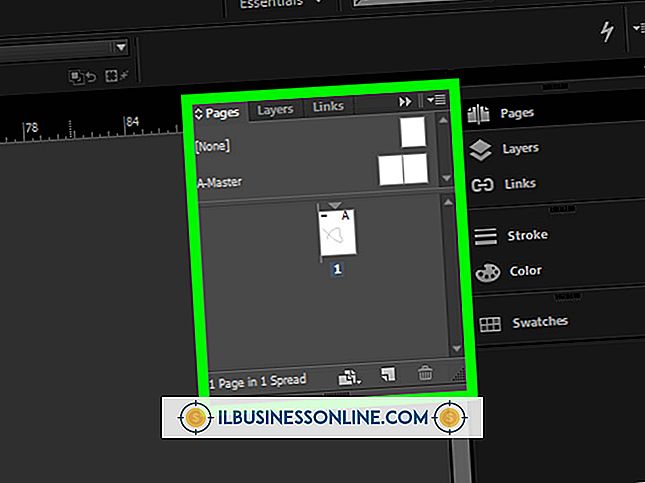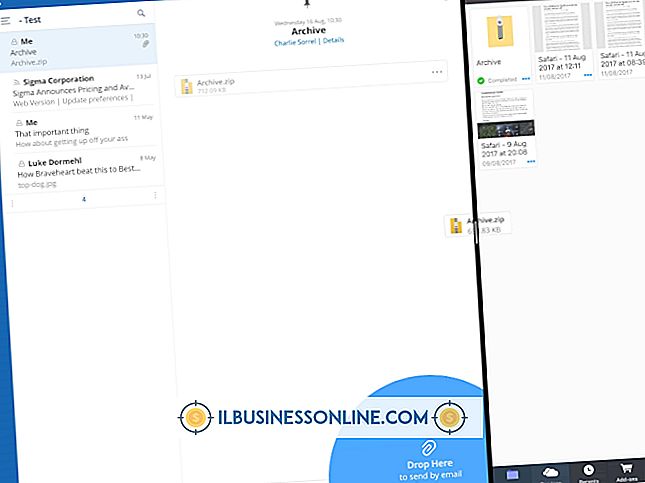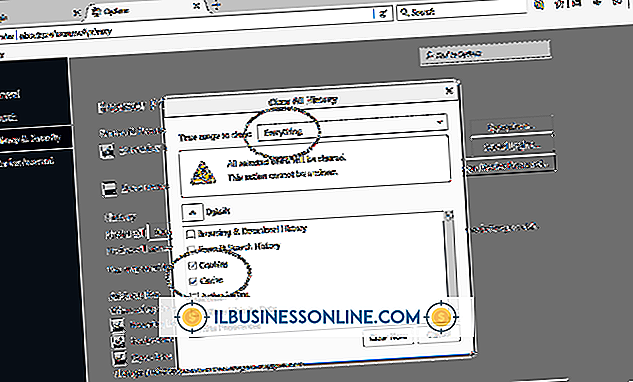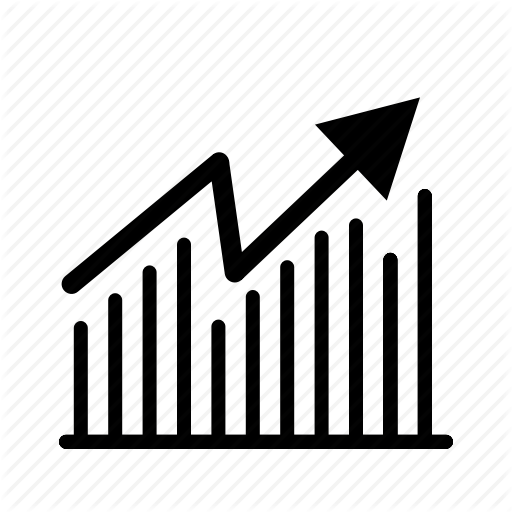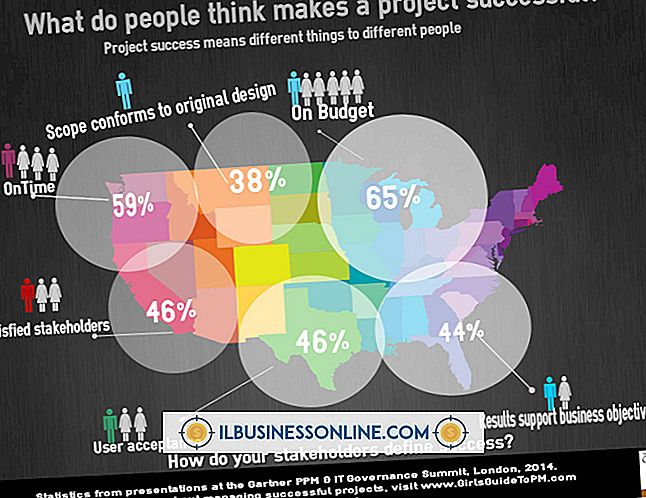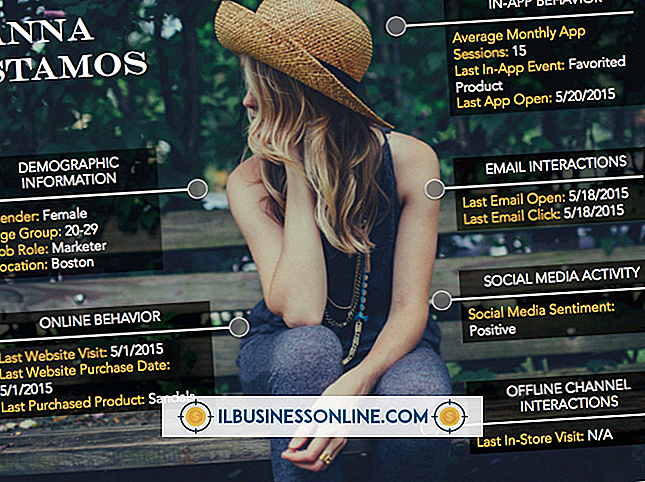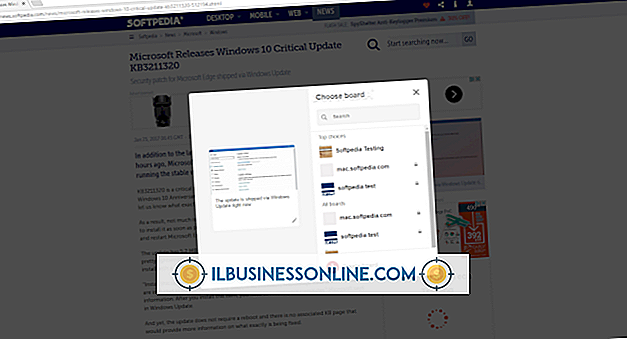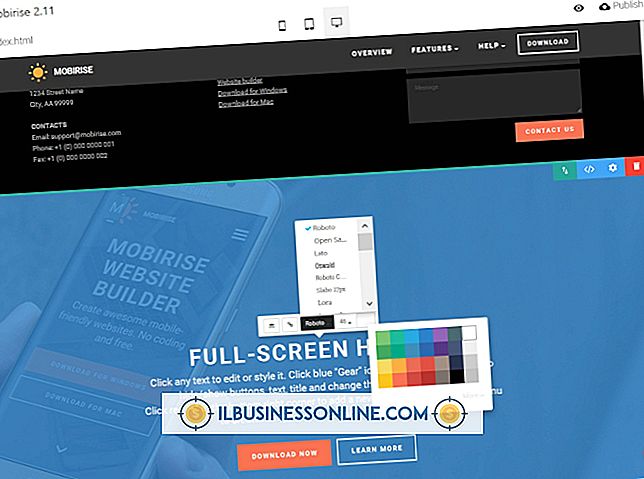So laden Sie eine frühere Version von Java herunter

In einigen Fällen muss Ihr Unternehmen möglicherweise auf eine Website-Anwendung zugreifen, für die Sie eine ältere Version der Java-Anwendung installieren müssen. Java-Entwickler Oracle empfiehlt, frühere Versionen nicht zu verwenden, da sie nicht über die neuesten Sicherheitsupdates verfügen. Wenn Sie jedoch unbedingt Zugriff auf eine bestimmte Website haben müssen, für die eine frühere Version erforderlich ist, können Sie die Software direkt von der Oracle-Website herunterladen.
1
Navigieren Sie zur Oracle Java Archive-Website (siehe Ressourcen).
2
Erstellen Sie ein kostenloses Oracle Web-Konto, indem Sie oben auf der Seite auf den Link "Anmelden / Registrieren für ein Konto" klicken und dann auf "Registrieren" klicken. Sie müssen Ihren Namen, Ihre E-Mail-Adresse und geschäftliche Kontaktinformationen zusammen mit eingeben ein Passwort für das Konto Klicken Sie auf "Erstellen", wenn Sie fertig sind.
3.
Überprüfen Sie Ihre E-Mail-Adresse auf eine Bestätigungs-E-Mail von Oracle. Öffnen Sie die E-Mail und klicken Sie auf "Account Verification Link". Über den Link gelangen Sie zur Anmeldeseite, auf der Sie sich anmelden können, um automatisch zur Archivseite zurückzukehren.
4
Klicken Sie in der Liste "Java SE" auf die Hauptversion, die Sie herunterladen möchten. Wählen Sie beispielsweise "Java SE 6", wenn Sie Versionsnummern von Java 6.0 bis Java 6.43 herunterladen möchten. Sie werden auf der nächsten Seite die spezifische Update-Nummer auswählen.
5
Wählen Sie die Update-Version aus, die Sie herunterladen möchten. Wenn Sie beispielsweise Java 6.1 herunterladen möchten, wählen Sie „Java SE Runtime Environment 6u1“. Wenn die Website, auf die Sie zugreifen möchten, keine bestimmte Update-Nummer, sondern eine Versionsnummer wie Java 6 angibt, wählen Sie diejenige mit der höchsten Aktualisierung aus Nummer. Die neueste Version von Java 6 ist beispielsweise "Java SE Runtime Environment 6u43".
6
Klicken Sie auf den Kreis neben "Accept License Agreement" und klicken Sie auf den Link neben der Java-Downloaddatei, die Ihrem Betriebssystem entspricht. Wenn Sie beispielsweise planen, das Programm auf einem Windows-Computer zu installieren, klicken Sie auf den Link neben "Windows-Offline-Installation".
7.
Wählen Sie im Popup-Fenster „Save File“ (Datei speichern), um den Download zu starten.
Warnung
- Es wurde gezeigt, dass viele ältere Versionen von Java für verschiedene Arten von Malware-Angriffen anfällig sind. Wenn Sie diese auf nicht vertrauenswürdigen Websites verwenden, können vertrauliche Daten auf Ihrem Computer gefährdet werden. Wenn Sie eine ältere Version verwenden müssen, sollten Sie sie möglicherweise deaktivieren, wenn Sie sie nicht verwenden.